
Cómo liberar espacio en Gmail, Google Drive y Google Fotos

El espacio de almacenamiento es algo que nos preocupa a todos, tanto si estamos en PC como en móvil. Incluso nos preocupa en servicios en los que el almacenamiento es primordial. Programas como Gmail, Google Drive y Google fotos tienen, en algunos de ellos, un espacio limitado. En Gmail, por ejemplo, disponemos de 15 GB gratuitos. Y no solo en Gmail: este almacenamiento se comparte entre las aplicaciones de Gmail, Drive y Fotos. Una vez pasemos esa cifra, debemos pasar por caja. Es por ello que es necesario, de vez en cuando, realizar tareas de ‘limpieza’ en ese tipo de programas.
Cómo liberar espacio en Gmail
Puedes hacer varias cosas para liberar espacio en Gmail:
- Vaciar la papelera: aunque los correos que estén en la papelera y lleven más de 30 días se eliminan automáticamente, es aconsejable que los eliminemos nosotros manualmente. Para ello, ve al apartado papelera que encontrarás a la derecha en ‘Más etiquetas’ y, dentro de éste, ‘Vaciar papelera’.
- Vaciar el spam: a la derecha, tienes la opción de ver todos los correos que te han llegado a la carpeta de correo publicitario. Al igual que la papelera, los correos que llevan más de un mes se borran automáticamente. Si quieres eliminarlos tú, ve a su carpeta correspondiente y pulsa en ‘Vaciar Spam’

- Buscar los mensajes que más espacio ocupan: en la barra de búsqueda de correos, deberás incluir el siguiente código ‘larger’. A continuación, dos puntos, y el tamaño de correo a partir del que quieres buscar. Por ejemplo, si quieres buscar los correos que ocupen 50 megas y más, debes escribir esto en la barra de búsqueda. ”larger: 50 m” sin las comillas. A continuación, procede a borrar esos mensajes, en el caso de no necesitarlos más, y así ganarás un espacio precioso. Y que no te hagan pagar si no lo necesitas.
Otra manera de buscar los mensajes con más tamaño es, en la barra de búsqueda, clicar la flecha. En la ventana emergente, podrás poner el tamaño de correo que necesites borrar.

Cómo liberar espacio en Google Drive
Para liberar espacio en la aplicación de almacenamiento en la nube de Google, Google Drive, debes hacer lo siguiente:
Ordenar de mayor a menor los archivos almacenados. Para ello deberás incluir en la barra de búsqueda la siguiente URL: “https://drive.google.com/drive/quota” sin las comillas. A continuación, procede a borrar aquellos que no te interesen demasiado o ya no necesites. Así de sencillo.
Vaciar la papelera de Drive. Para ello, deberás ir a la columna situada a la derecha en la versión PC de Drive. Luego, buscar la sección ‘Bin’ (papelera en inglés). Una vez estés dentro, abre el desplegable que encuentras situado bajo el título de la pantalla y pulsas ‘Empty Bin’.
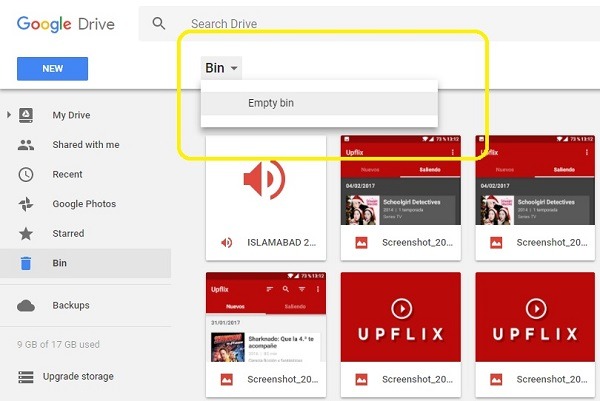
Cómo liberar espacio en Google Fotos
Con el servicio de almacenamiento fotográfico en la nube Google Fotos, el espacio no tiene por qué ser un problema. Y es que Google te ofrece espacio ilimitado, siempre que elijas la opción ‘Alta calidad’. Si quieres guardar las fotos en su tamaño original, deberás adquirir almacenamiento extra: 100 GB por 2 euros al mes o 1 TB por 10 euros al mes.
Para liberar espacio en Google Fotos debes hacer lo siguiente:
Reducir el tamaño de fotos y vídeos. Puedes convertir las fotos y vídeos que tengan copia de seguridad a formato reducido de ‘alta calidad’. Para ello, en la versión web de Google Fotos ve a photos.google.com/settings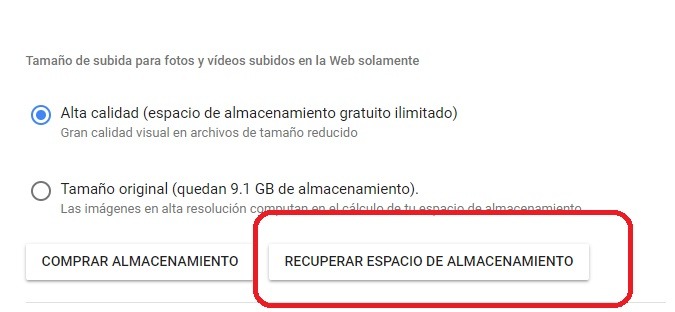
Elimina fotos y vídeos. Ve a la página de Google Fotos en la versión WEB. Pon el cursor sobre la foto que quieras eliminar y márcala. Justo arriba podrás ver un icono de papelera
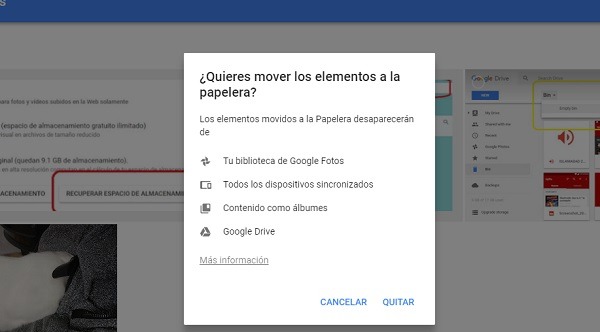
 Antonio Bret estudia producción de cine y TV pero se dedica a la redacción web. Nacido en el sur de España, es un apasionado de las nuevas tecnologías desde que era pequeño. Cinéfago de pro es fan de Lucio Fulci, David Cronenberg, Hayao Miyazaki y Mónica Naranjo. También es adicto a los one hit wonders de los 80 y al cine europeo de planos largos.
Antonio Bret estudia producción de cine y TV pero se dedica a la redacción web. Nacido en el sur de España, es un apasionado de las nuevas tecnologías desde que era pequeño. Cinéfago de pro es fan de Lucio Fulci, David Cronenberg, Hayao Miyazaki y Mónica Naranjo. También es adicto a los one hit wonders de los 80 y al cine europeo de planos largos.
Articulo en origen en Tu Experto



